|
|
Windows 8のSmartVisionで予約録画に失敗する場合の対処方法 | ||
Windows 8のSmartVisionで予約録画に失敗する場合の対処方法 |
|
Q&A番号:016174 更新日:2014/12/18 |
 | Windows 8のSmartVisionで、予約録画に失敗する場合の対処方法について教えてください。 |
 | 予約録画に失敗する場合、ご利用の環境によってさまざまな原因が考えられます。ここでは問題を改善するための一般的な対処方法について案内します。 |
はじめに
予約録画に失敗すると、予約リストの結果一覧に以下のようなエラーメッセージが表示される場合があります。
例:「受信状態が不安定でした。(0000-0022)」
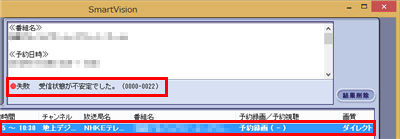
対処方法
SmartVisionで予約録画に失敗する場合は、次の項目を順に確認してください。
※ ご利用の機種によっては、操作画面が若干異なる場合があります。
1. 予約録画開始時のパソコン環境を確認
予約録画の開始時に、パソコン環境に以下のような問題がなかったかを確認します。
電源ケーブルは正しく接続されているか
ノートパソコンでは、バッテリーが正しく接続され、十分に充電されている場合でも録画完了前にバッテリー容量が足りなくなる場合があるため、予約録画する場合は電源ケーブルを接続することをおすすめします。テレビアンテナは正しく接続されているか
予約録画した放送局の放送は正しく視聴できているか
視聴できない放送局の番組は予約録画できません。予約録画の前にパソコンを強制終了しているか
パソコンを正しく終了していない場合、予約録画に失敗する可能性があります。ワイヤレスTVデジタル使用機種の場合、ワイヤレスTVデジタルやルーターの電源が入っているか
2. アンテナレベルの確認
アンテナ(受信)レベルが低い場合、予約録画に失敗する可能性があります。
予約録画に失敗したチャンネルのアンテナレベルを確認してください。
アンテナレベルを確認するには、以下の情報を参照してください。
 Windows 8のSmartVisionでアンテナレベルを確認する方法
Windows 8のSmartVisionでアンテナレベルを確認する方法
3. SmartVisionスケジューラの確認
SmartVisionスケジューラが起動していない場合、予約録画に失敗する可能性があります。
SmartVisionスケジューラを確認したり起動したりする方法については、以下の情報を参照してください。
 Windows 8でSmartVisionスケジューラの常駐を確認する方法
Windows 8でSmartVisionスケジューラの常駐を確認する方法
4. 予約実行時の電源設定の確認
SmartVisionの予約実行時の電源設定が正しくない場合、予約録画に失敗する可能性があります。
予約実行時の電源設定を行うには、以下の情報を参照してください。
 Windows 8のSmartVisionで予約実行時の電源設定を確認する方法
Windows 8のSmartVisionで予約実行時の電源設定を確認する方法
5. 自動サインインの設定の確認
SmartVisionの自動サインインの設定が正しくない場合、予約録画に失敗するなどの問題が発生することがあります。
自動サインインの設定を行うには、以下の情報を参照してください。
※ ご利用の機種によって手順が異なります。
 Windows 8のSmartVisionで自動サインインの設定を確認する方法
Windows 8のSmartVisionで自動サインインの設定を確認する方法
6. パソコンのシステム時刻の確認
システム時刻が現在の日時と合っていない場合、予約録画に失敗する可能性があります。
システム時刻を設定するには、以下の情報を参照してください。
 Windows 8 / 8.1で時計の時刻や日付を合わせる方法
Windows 8 / 8.1で時計の時刻や日付を合わせる方法
7. パソコンの再起動
問題が発生した状態をいったんリセットするため、以下の情報を参照してパソコンを再起動します。
 Windows 8 / 8.1でパソコンを再起動する方法
Windows 8 / 8.1でパソコンを再起動する方法
再起動後、問題が改善されたかどうかを確認してください。
8. SmartVisionの入れ直し
SmartVisionのプログラムをいったん削除し、再度インストールすることで問題が改善されるか確認します。
SmartVisionを入れ直す方法については、以下の情報を参照してください。
 Windows 8にインストールされているSmartVisionを入れ直す方法
Windows 8にインストールされているSmartVisionを入れ直す方法
9. 放電
パソコン本体に不必要な電気が帯電していると、正常に動作しないことがあります。
この場合、帯電している電気を放出するために、放電を行う必要があります。
放電については、以下の情報を参照してください。
 パソコンで放電処置を行う方法
パソコンで放電処置を行う方法
10. BIOSの初期化
パソコンを動作させるための基本的なプログラムであるBIOSを購入時の状態に戻すことにより、問題が改善される可能性があります。
BIOSを購入時の状態に戻すには、以下の情報を参照してください。
 BIOSを初期化する(パソコン購入時の状態に戻す)方法
BIOSを初期化する(パソコン購入時の状態に戻す)方法
対象製品
2012年10月~2013年5月発表VALUESTAR、LaVieでSmartVisionがインストールされている機種
このQ&Aに出てきた用語
|
|
|







